Ce wikiHow vous apprend à faire en sorte qu'Outlook pour Windows marque automatiquement les messages comme «lus» lorsque vous cliquez dessus.
Pas
-
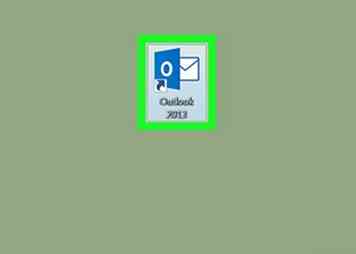 1 Ouvrez Outlook. Recherchez une icône d'enveloppe avec un «O». Il peut être jaune ou bleu, selon votre version d'Outlook.
1 Ouvrez Outlook. Recherchez une icône d'enveloppe avec un «O». Il peut être jaune ou bleu, selon votre version d'Outlook. -
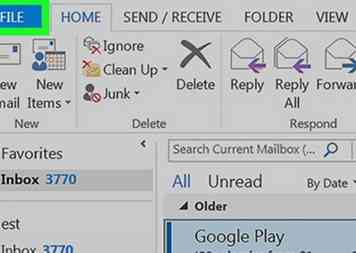 2 Cliquez sur Fichier. C'est dans le coin supérieur gauche de l'écran.
2 Cliquez sur Fichier. C'est dans le coin supérieur gauche de l'écran. -
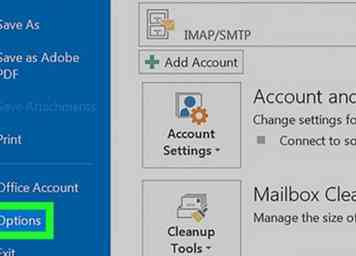 3 Cliquez sur Les options. C'est dans le menu sur le côté gauche de l'écran.
3 Cliquez sur Les options. C'est dans le menu sur le côté gauche de l'écran. -
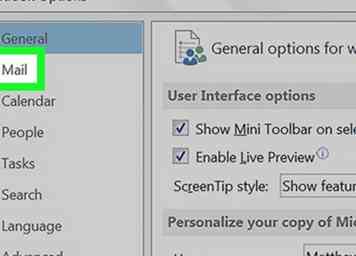 4 Cliquez sur Courrier. C'est près du haut de la colonne de gauche.
4 Cliquez sur Courrier. C'est près du haut de la colonne de gauche. -
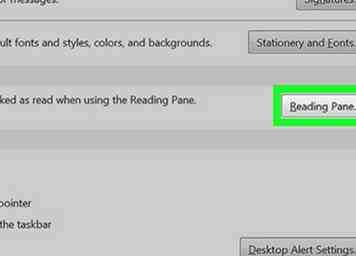 5 Cliquez sur Volet de lecture. C'est un bouton dans le panneau principal, proche du milieu de la liste. Un pop-up apparaîtra.
5 Cliquez sur Volet de lecture. C'est un bouton dans le panneau principal, proche du milieu de la liste. Un pop-up apparaîtra. -
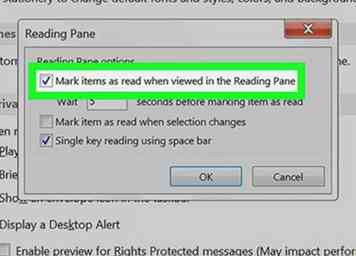 6 Cochez la case «Marquer les éléments comme lus lorsqu'ils sont affichés dans le volet de lecture». C'est la première option dans la fenêtre pop-up.
6 Cochez la case «Marquer les éléments comme lus lorsqu'ils sont affichés dans le volet de lecture». C'est la première option dans la fenêtre pop-up. -
 7 Tapez un "0" dans la case "Attendez ___ secondes".
7 Tapez un "0" dans la case "Attendez ___ secondes". -
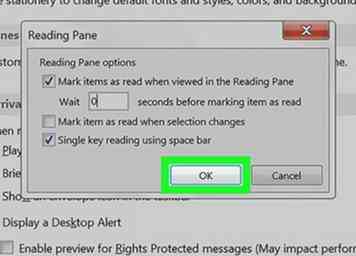 8 Cliquez sur D'accord. Les messages seront désormais marqués comme «Lire» dès qu’ils apparaissent dans le volet de lecture.
8 Cliquez sur D'accord. Les messages seront désormais marqués comme «Lire» dès qu’ils apparaissent dans le volet de lecture.
Facebook
Twitter
Google+
 Minotauromaquia
Minotauromaquia
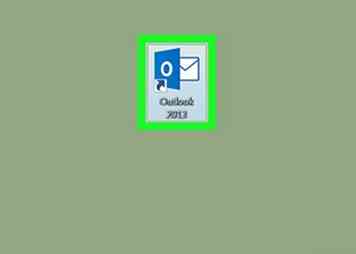 1 Ouvrez Outlook. Recherchez une icône d'enveloppe avec un «O». Il peut être jaune ou bleu, selon votre version d'Outlook.
1 Ouvrez Outlook. Recherchez une icône d'enveloppe avec un «O». Il peut être jaune ou bleu, selon votre version d'Outlook. 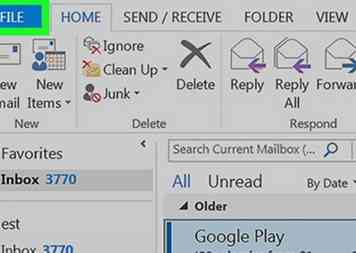 2 Cliquez sur
2 Cliquez sur 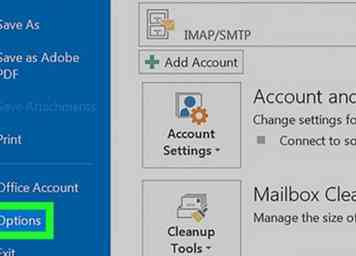 3 Cliquez sur
3 Cliquez sur 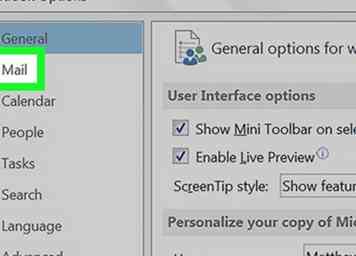 4 Cliquez sur
4 Cliquez sur 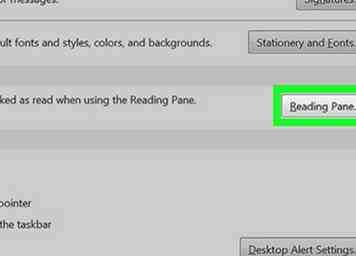 5 Cliquez sur
5 Cliquez sur 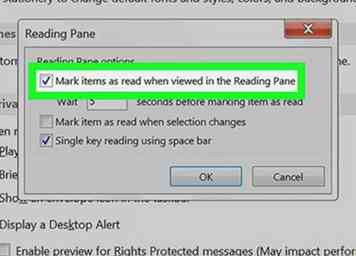 6 Cochez la case «Marquer les éléments comme lus lorsqu'ils sont affichés dans le volet de lecture». C'est la première option dans la fenêtre pop-up.
6 Cochez la case «Marquer les éléments comme lus lorsqu'ils sont affichés dans le volet de lecture». C'est la première option dans la fenêtre pop-up.  7 Tapez un "0" dans la case "Attendez ___ secondes".
7 Tapez un "0" dans la case "Attendez ___ secondes". 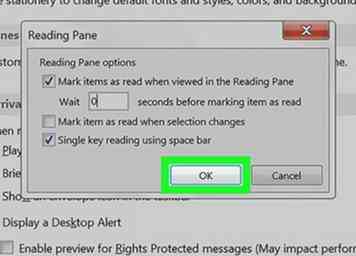 8 Cliquez sur
8 Cliquez sur